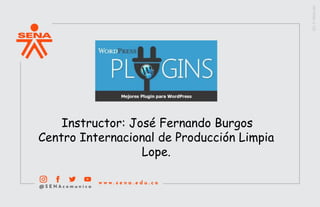
PLUGINS PDF.pdf
- 1. Instructor: José Fernando Burgos Centro Internacional de Producción Limpia Lope.
- 2. ¿QUE SON LOS PLUGINS? Un plugin es un «pequeño programa» que puedes instalar en tu web para ampliar o extender las funcionalidades que WordPress trae por defecto, además aumenta la productividad de la pagina web. Sirve para hacer casi cualquier cosa que imagines en tu web Desde comprimir fotos hasta convertir tu blog en una tienda online. Los plugins de WordPress son aplicaciones que te permiten agregar nuevas características y funciones a tu sitio web. Exactamente de la misma manera que las aplicaciones en tu teléfono inteligente.
- 3. EJEMPLOS Si Queremos Tener En Nuestra Pagina Un Formulario De Contacto. Si Queremos Tener En Nuestra Pagina El Google Maps. Si Queremos Tener Un Chat Online.
- 4. ¿PARA QUE SIRVEN? Hacer copias de Seguridad Añadir Seguridad a tu instalación Maquetar contenido Compartir tu contenido en redes sociales Captar correos de usuarios Encuestas y Quizz Tiendas Online Dejar fijos tus Widgets Formularios de contacto Hacer aparecer Widgets condicionalmente Ampliar la gestión de roles de usuario Mejorar la accesibilidad de tu web Plugins para comprimir fotos Plugins para mejorar la velocidad de tu web
- 5. ¿Cómo funcionan los plugins de WordPress? Ofrecen un conjunto firme de filtros que permiten modificar la funcionalidad existente o agregar una nueva característica. Tras cada visita, WordPress se conecta a la base de datos, carga el software principal y luego carga tus plugins activos. Cada plugin de WordPress instalado en tu sitio está registrado en tu base de datos, eso significa que puedes activarlos y desactivarlos en cualquier momento que desees. En cualquier momento puedes instalar, desinstalar, activar o desactivar cualquiera de los plugins de tu sitio..
- 6. CONSIDERACIONES ANTES DE INSTALAR UN PLUGIN Los plugins son pequeñas piezas de software que añades a tu web para conseguir nuevas funcionalidades y como tal, consumen recursos. Podría ralentizar los tiempos de carga y afectar a la experiencia de usuario y al SEO de tu web. Cuantos más plugins instales en WordPress, mayores son las probabilidades de que surja cualquier tipo de incompatibilidad entre ellos o puedan suponer un peligro para la seguridad de tu web, si alguno de ellos queda en el olvido. No vayas al repositorio de WordPress sin tener idea de qué necesitarás ni empieces a instalar todo lo que se vea genial; esto es ineficaz y consume mucho tiempo.
- 7. FUNCIONALIDAD Y NECESIDAD DE USAR PLUGINS Los plugins gratuitos te ofrecen soluciones fáciles de usar para mejorar el SEO y el alcance de tus contenidos. • Reforzar la seguridad de tu sitio y hacer que administrarlo sea más fácil y rápido. • Los plugins de SEO y de redes sociales te ayudarán a llegar a más gente con tus contenidos. • Los plugins de caché y anti spam harán que tu sitio funcione con mayor fluidez y seguridad. • Puedes mirar directamente en el directorio de plugins de WordPress para buscar uno que se ajuste a lo que quieres.
- 8. COMO INSTALAR PLUGINS DE WORDPRESS GRATUITOS DESDE EL DIRECTORIO OFICIAL 1.Accede al escritorio de administrador de WordPress y ve hasta la sección de Plugins.
- 9. 2.Selecciona la opción Añadir nuevo que está dentro de la sección (como se ve en la imagen de anterior). 3.Dentro de la página para añadir debes de selecciona el botón que dice Subir Plugin y que se encuentra en la parte superior de la página. 4.Puedes navegar entre los distintos plugins usando los filtros Destacados, Populares, Recomendado y Favorito, los cuales se pueden ver arriba de los plugins disponibles. lo mejor que puedes hacer es usar el campo de búsqueda que dice “Buscar Plugins…” y escribir el nombre del plugin que quieres instalar. 5.Cuando hayas encontrado el plugin que querías solo tienes que presionar el botón que dice Instalar Ahora. Los plugin que se acaban de instalar se quedan desactivados, lo único que tienes que hacer es dar clic en el botón Activar que aparecerá en dónde decía Instalar Ahora.
- 10. INSTALAR PLUGINS DE WORDPRESS MANUALMENTE Esto es lo que tienes que hacer para instalar un plugin que has descargado en tu computadora. 1.Dirígete hacia la sección de Plugins y selecciona Agregar Nuevo. 2.Selecciona el botón Subir Plugin ubicado en la parte superior de la página. 3.Al seleccionar el botón te aparecerá un explotador de archivos. Solo debes de seleccionar el botón Examinar… y luego seleccionar (dentro de la ventana que aparecerá con el explotador de archivos) el archivo .Zip del plugin que desees subir, instalar y activar en tu worpress.
- 11. En cuanto el plugin se haya subido correctamente aparecerá un enlace que dice Activar Plugin. Solo debes de seleccionarlo para que se active.
- 12. ¿CÓMO DESINSTALAR UN PLUGIN WORDPRESS? 1.Ve a la administración de tu WordPress > Plugins. 2.Haz clic en Desactivar. 3.Una vez desactivado haz clic en Borrar.
- 13. Ejemplo practico Dentro del menú seleccionamos el apartado de plugins.
- 14. Tenemos 3 opciones: 1.Plugins instalados 2.Añadir nuevo 3.Editor de plugin
- 15. Vamos a la 2 opción …Añadir Nuevo Nos va a mostrar los que trae por defecto
- 16. Tenemos una gran herramienta para buscar el plugins que deseamos Instalar. Una vez digitemos el nombre empiezan aparecer los plugins disponibles.
- 17. Antes de instalar …no olviden tener en cuenta lo siguiente: 1. Que sea de un autor recomendado. 2. Que la actualización sea lo mas cercana a la fecha de instalación. 3. Que sea compatible con su wordpress. Una vez revisado esos puntos le damos instalar ahora.
- 19. Los plugins por defecto se instalan en la barra izquierda como se muestra en la imagen, en otras ocasiones se instalan dentro de herramientas- ajustes….
- 20. Tenemos una segunda opción para instalar un plugins …cuando adquirimos o compramos tenemos un formato Zip. Para instalar un plugin en formato Zip hacemos lo siguiente…..vamos a plugin Añadir nuevo.
- 22. Seleccionamos El Archivo Que Contiene El Plugin y le damos Instalar ahora y listo.
- 23. ELIMINAR O DESACTIVAR UN PLUGIN Vamos a la opción plugin instalados –clic en Desactivar Luego clic en Borrar
- 24. ACTUALIZACION --IMPORTANTE— Revisar siempre en plugin Instalados la opción de ACTUALIZAR …de esta forma debemos tener siempre actualizados nuestros pungís.
- 25. PLUGINS RECOMENDADOS Dentro de wordpress encontramos muchas opciones de plugins que cumplen una función especifica que les puede ayudar a la construcción de su pagina web.
- 27. PLUGIN DE CHAT(WhatsApp) Ingresamos a la pagina oficial de wordpress Vamos a instalar mediante el plugin WP Social Chat Clic en buscar
- 29. Realizamos los pasos anteriormente ya explicados ….INSTALAR AHORA
- 30. Activar Plugin
- 33. Configuramos con nuestro móvil y listo
- 34. Listo queda configurado y conectado con tus contactos.
- 35. PLUGINS MULTI-IDIOMA Vamos a trabajar un plugin multi-idioma ---clic en añadir nuevo y en buscar le damos Polylang-----Instalar ahora.-------Activar
- 36. Miren ya se a instalado el nuevo menú de Lenguajes
- 37. Configuramos—vamos añadir dos lenguajes, por el momento. Seleccionamos idioma español….. Lo demás se llena por defecto.
- 38. Especificamos el orden le colocamos 1 al ser el idioma principal Clic en añadir lenguaje
- 39. Añadimos el segundo idioma INGLES…Realizamos los pasos anteriores….En Orden le colocamos 2
- 40. Ahí tenemos los dos idiomas que agregamos.
- 41. Como se observa en la imagen no hay asignado idiomas Vamos agregar los idiomas esto se hace a las paginas.. Clic en paginas ----Editar
- 42. Observen ya aparece el idioma español le damos clic en ACTUALIZAR esto lo hacemos con todas las paginas que tiene nuestra pagina web.
- 43. Como se observa en la imagen ya esta asignado el idioma español.
- 45. Como se observa tanto el idioma español como ingles ya tienen el visto bueno….hacer esto con cada pagina
- 46. Ahora vamos Apariencia MENU Como pueden observar ahora nos aparece un conmutador de Idioma que antes no Aparecía.
- 47. Seleccionamos lenguajes y clic en añadir a Menú. Seleccionamos esta opción.
- 49. Podemos mirar el resultado en un widget de Búsqueda le damos clic en la banderita cambia ….Buscar Por Search. IMPORTANTE: Se debe trabajar con código para mejorar los resultados. Esta En Español Cambia A Ingles
- 50. PLUGINS PARA FORMULARIOS El formulario es muy importante porque es por donde nos van a escribir o contactar los clientes. Vamos a plugin –añadir uno nuevo los pasos que ya repasamos anteriormente …..para este caso vamos a utilizar CONTAC FORM7 instalamos y vamos a configuracion
- 51. Aquí lo tenemos le damos clic en editar
- 52. Su Nombre Su Correo Mensaje Asunto Como podemos observar ya esta listo el formulario el código simplemente indica lo que le va a solicitar al cliente Enviar
- 53. Configuramos estos campos.. Y guardar
- 54. Vamos hacer algo muy sencillo copiar el código que aparece como lo muestra la imagen clic derecho copiar.
- 55. Copiado el código …..vamos a paginas…ya debemos tener creada una de contáctanos le damos clic y pegamos ese código en el cuerpo de la pagina y le damos clic en actualizar.
- 57. PLUGINS PARA ACELERAR LA CARGA Para que nuestro sitio web sea mas rápido se debe tener en cuenta varios factores: • Plan de hospedaje que se tenga(Hosting) • No subir imágenes muy pesadas • Se debe utilizar un plugin de cache • La clave en este caso es la optimización de Recursos. Cinco plugins WordPress que mejorarán la velocidad de carga de tu blog 1. WP Fastest Caché 2. P3 Plugin Performance Profile 3. Smush.it 4. WP-Minify 5. WP-Optimize
- 58. Ya saben como instalar un plugin vamos añadir nuevo y escribimos en buscar CACHE hay varios pero vamos a utilizar WP Fastest Caché instalar….Activar
- 59. Clic en el icono del puma
- 60. Vamos a configurar …para ello vamos hacer check algunas herramientas como se muestra en la imagen. Seleccionamos para que se limpie el cache y archivos almacenados ,minimizar el tamaño de la pagina, si hay mucho código innecesario entre otros debe quedar como la imagen y clic en submit.
- 61. Vamos a la segunda opción a borrar cache. Vamos a crear una regla para que quede programado y se borre el cache una vez por dia.
- 62. Escogemos ALL Escogemos Once a Day Al hacer esto optimizamos los recursos de nuestro sitio web.
- 63. MEJORES PLUGINS GRATUITOS 1. iThemes Security (Antes Better WP Security) El ahora llamado iThemes Security es el plugin de seguridad por excelencia. Te aseguro que tendrás un WordPress casi a prueba de bombas. 2. Wordfence Security:Este plugin también es muy conocido en cuanto a seguridad se refiere. Es también muy completo y mantiene tu blog protegido con la configuración que te viene por defecto. 3. Copias de seguridad con WordPress Backup to Dropbox, BackWPup o UpdraftPlus – Backup/Restore:Además de blindar tu WordPress, no está de más realizar unas copias de seguridad por lo que pueda pasar. 4. Akismet – Anti Spam gratis:Pues bien, aquí tienes el mejor plugin anti spam que puedas encontrar. Y no solo porque lo diga yo, sino porque tiene más de un millón de descargas e incluso suele venir ya instalado con tu WordPress la primera vez que lo instalas. 5. Lazy Load:Lazy Load se encarga de controlar la carga de las imágenes de tu web para que no se carguen todas de golpe (aumentando el tiempo de carga de la web). 6. Yoast SEO:Anteriormente conocido como WordPress SEO by Yoast, este plugin será tu mano derecha para posicionar cada página y cada artículo lo mejor posible.
- 65. CREAR ENCUESTAS EN WORDPRESS vamos a instalar un plugin WP-Polls Vamos a configurar la Encuesta
- 67. VAMOS A CENTRARNOS EN OPCIONES DE ENCUESTAS
- 68. En este apartado podemos hacer algunas configuraciones como cambiar el color, texto, fondo el orden de las respuestas entre otros. Va utilizar tanto cookies e IP para que el usuario no pueda votar mas de dos veces. Por el momento dejamos todo por defecto y guardar.
- 69. Le damos encuesta …añadir encuesta Empezamos a crear la Encuesta
- 70. Realizamos la pregunta y colocamos las respuestas si deseamos colocar mas respuestas le damos clic en add Answer ….
- 71. Podemos configurar la fecha de inicio y fin de la encuesta.--- Añadir encuesta
- 72. Vamos a Apariencia –widgets buscamos encuestas(poll) y lo arrastramos al lugar de nuestra preferencia en la web ,en este caso en la barra lateral y realizamos estos cambios como se muestra en la imagen y Guardar.
- 74. Insertar un Slider en WordPress Instalamos un nuevo plugin que se llama Meta Slider . Debemos escoger una de las opciones. Una vez instalado hacemos clic en el plugin.
- 75. Colocamos el nombre de nuestra preferencia Luego agregar nueva diapositiva
- 76. Se abre una pagina donde podemos escoger nuestras imágenes, lo podemos hacer desde nuestro computador --- seleccionamos y le damos añadir.
- 77. Tiene que quedar así:
- 78. Si desean puede cambiar de posición las imágenes o eliminar o añadir una nueva.
- 79. Clic En Guardar Importante copiamos el código que esta en naranja
- 80. Vamos a la pagina principal y le damos editar. Salen las siguientes herramientas Clic en Editar con Elementor.
- 81. En buscar le damos meta Slider Lo arrastramos al área de Trabajo
- 82. Buscamos el slider que habíamos creado para este ejemplo es PRINCIPAL
- 84. Dejamos así la configuración …Clic en Actualizar
- 85. Queda Así
- 86. ¿Cómo importar mi deslizador a WordPress? 1.Abra el panel de “Configuración”. ... 2.Diríjase a la pestaña “Publicar”. ... 3.Cambie el método de publicación a “deslizador WordPress”. ... 4.Aplique los cambios. ... 5.Construya su deslizador normalmente. ... 6.Haga clic en “Publicar”. ... 7.Ingrese a su sitio de WordPress y vaya a “Plugins” ... 8.Diríjase al nuevo ítem del menú “Deslizadores CSS”.
- 87. Google Maps Creamos una Pagina para ubicar nuestro mapa y clic en editar con Elementor…. o lo podemos hacer desde cualquier parte de nuestro sitio
- 88. Buscamos Google Maps y lo arrastramos hasta el área de trabajo
- 89. Modificamos la Ubicación… en este caso podemos colocar la dirección de nuestro Negocio Clic en Publicar
- 90. Resultado…si queremos un lugar especifico damos clic en Ampliar Mapa y se abrirá un mapa completo en donde podemos buscar cualquier dirección.
- 91. AGREGAR VIDEOS DE YouTube Vamos a una de nuestras paginas donde queremos que aparezca el video de YouTube o si prefieren una pagina nueva lo pueden hacer. luego Clic en Editar
- 92. Una vez ingresamos a la pagina le damos Editar Con Elementor, Vamos a la opción de búsqueda y escribimos YouTube Cuando aparece el logo lo arrastramos a la zona de trabajo (Draw) y configuramos….
- 93. Insertamos la URL del video que vamos a mostrar en nuestro sitio. Podemos seleccionar el tiempo de inicio y fin. Modificamos las diferentes opciones a nuestro gusto y clic en Actualizar. CONFIGURAMOS LO SIGUIENTE.
- 94. Listo ..Este Es El Resultado
- 95. REDES SOCIALES Vamos a la pagina en donde vamos a ubicar los iconos de las redes sociales favoritas y le damos en EDITAR CON ELEMENTOR Buscamos Iconos Sociales y arrastramos …procedemos a la configuración.
- 96. Únicamente Colocamos el link….y hacemos lo mismo con el resto.
- 97. Podemos agregar muchas mas redes sociales ..para el ejemplo hemos añadido las mas importantes. Podemos dar forma redondeado, cuadrada y alinear Clic en PUBLICAR.
- 98. Como se explico al inicio los pueden ubicar en el lugar que consideren de su sitio web. cada icono nos va a llevar a la pagina correspondiente. Lo ideal es que cada uno tenga una cuenta activa.
- 99. También lo podemos hacer a través del plugin Ultimate Social Iconos
- 100. Realizamos la siguiente configuración por cada red social que tengamos activa
- 101. Podemos escoger entre las diferentes opciones de configuración. Tuitea sobre mi pagina Visítame en Twitter sígueme en Twitter
- 102. Seguimos configurando …lo ideal es que cuenten con su propio canal de YouTube ….
- 103. Una vez configurado nuestra redes sociales hacemos lo que se a explicado en las diapositivas anteriores de editar con Elementor . Ubicamos los iconos en la pagina que consideremos deben ir y listo. Este seria el resultado ..como observan los ubique en la pagina de CONTACTANOS.